فشل النسخ الاحتياطي لصورة النظام مع ظهور الخطأ 0x80780172 على Windows 11/10
بين الحين والآخر ، قد يواجه المستخدمون مشكلات في إجراء صورة نسخ احتياطي كاملة للنظام(System Backup Image) ، مما قد يتسبب في تساؤل الأشخاص عما إذا كان نظام التشغيل على خطأ. لا أحد يريد أن يفقد بياناته ، سواء كانت شخصية أو تجارية.
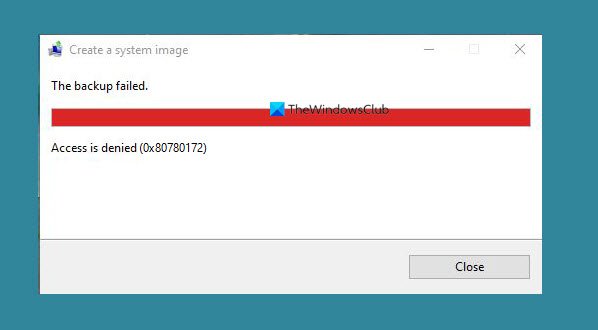
فشل النسخ الاحتياطي لصورة النظام(System Image) بسبب الخطأ 0x80780172
نحن نتفهم أن العديد من المستخدمين الذين كانوا يحاولون نسخ أجهزة الكمبيوتر الخاصة بهم احتياطيًا باستخدام الأداة الافتراضية المعروفة باسم النسخ الاحتياطي والاستعادة(Backup and Restore) ، واجهوا الخطأ التالي:
There are no items specified to be backed up (Error 0x80780172)
من تجربتنا ، من الآمن القول أنه يمكن حل المشكلة. ومع ذلك ، لا يرتبط الخطأ دائمًا بقضية معينة ، لذلك مع أخذ ذلك في الاعتبار ، سنناقش طرقًا متعددة يمكن من خلالها حل هذه المشكلة مرة واحدة وإلى الأبد.
عند محاولة إنشاء صورة نظام(System Image) ، يفشل النسخ الاحتياطي بسبب الخطأ 0x80780172 على نظام التشغيل Windows 11/10 ، فهذا ما عليك القيام به لإصلاح المشكلة.
- قم بتمكين حماية نظام Windows
- هل هناك مساحة كافية على القرص الصلب الخاص بك؟
- تأكد(Make) من تمكين نسخة الظل لوحدة(Shadow) التخزين
- احذف كل نقطة استعادة
- تخلص(Get) من مجلد WindowsImageBackup
دعونا نتحدث عن هذا بمزيد من التفصيل.
1] تمكين حماية نظام Windows
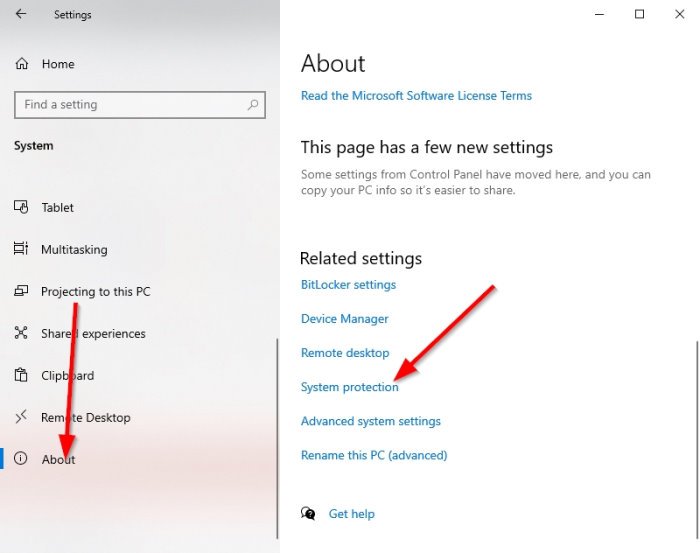
قد تتساءل عن سبب حاجتنا إلى تمكين ميزة حماية نظام Windows . (Windows System Protection)حسنًا ، هناك أوقات يتم فيها تعطيله ، وليس لديك أي فكرة عن ذلك. عندما يحدث هذا ، من المحتمل أن تصادف الخطأ 0x80780172 ، فكيف يمكننا تمكينه؟
افتح تطبيق الإعدادات(Settings) بالنقر فوق Windows key + I I. انتقل إلى System > About ، ثم ابحث عن حماية النظام(System Protection) وانقر فوقه على الفور.
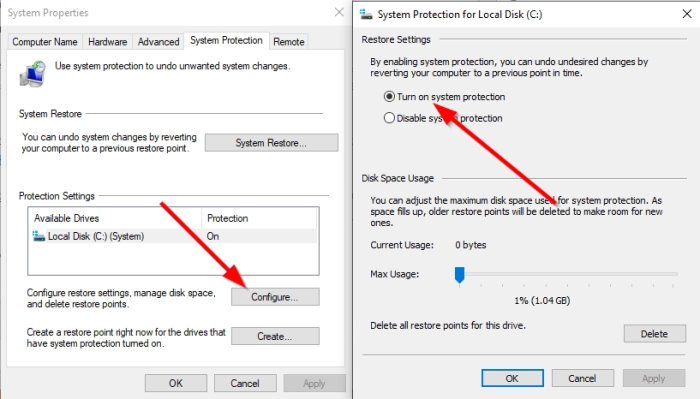
بعد انبثاق نافذة حماية النظام ، يرجى تحديد (System Protection)تكوين(Configure) ، ومن هناك ، حدد المربع بجوار تشغيل(Turn) حماية النظام. أخيرًا(Finally) ، اضغط على Apply > OK وأعد تشغيل الكمبيوتر قبل محاولة نسخ المحتوى احتياطيًا.
2] هل هناك مساحة كافية على القرص الصلب الخاص بك؟
هذا هو الشيء: لإنشاء صورة نظام لأغراض النسخ الاحتياطي ، يجب أن يحتوي القرص الصلب على مساحة كافية(hard drive must have enough space) . إذا كان غير موجود ، فسيظهر الخطأ 0x80780172(Error 0x80780172) رأسه القبيح ، ولا نريد أن يحدث ذلك على الإطلاق.
القراءة(Read) : قم بتحرير مساحة القرص عن طريق حذف صور النظام والنسخ الاحتياطية السابقة .
3] تأكد من تمكين نسخة Volume Shadow
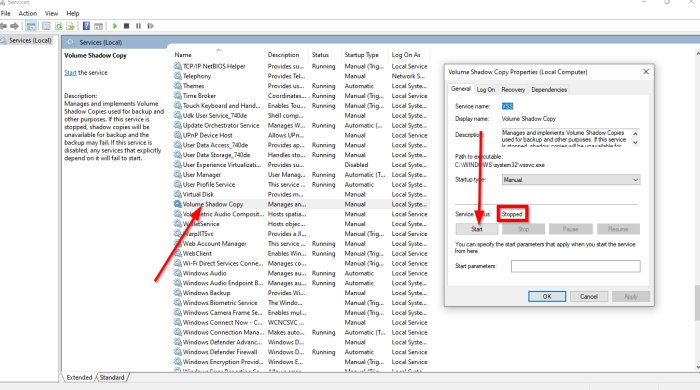
مرة أخرى ، قد تكون مجرد حالة أخرى لشيء مهم يتم تعطيله. هذه المرة ، إنه Volume Shadow Copy ، وكما هو متوقع ، سيتعين علينا تمكينه حتى تعود الأشياء إلى طبيعتها.
لتمكين Volume Shadow Copy ، يرجى النقر فوق Windows key + R ، ثم نسخ ولصق services.msc في المربع واضغط على Enter . الآن ، عندما ترى مظهر نافذة الخدمات(Services) ، يرجى التمرير لأسفل حتى تصادف Volume Shadow Copy .
على الفور ، انظر إلى الحالة ، وإذا تم ضبطها على Stopped ، فانقر بزر الماوس الأيمن عليها وحدد Start . بمجرد أن تتأكد من تشغيل Volume Shadow Copy ، ستحتاج الآن إلى التمرير لأعلى حتى تنظر عيناك إلى خدمة محفوظات الملفات(File history service) .
انقر بزر الماوس الأيمن فوقه ، ثم حدد ابدأ(Start) . أخيرًا ، حاول إنشاء نسخة احتياطية جديدة للنظام(System)
4] حذف كل نقطة استعادة
إذا كانت الأشياء لا تزال تفشل في العمل كما ينبغي ، فإن أفضل رهان الآن هو إزالة جميع نقاط الاستعادة. ولكن ليس هذا فقط ، يجب عليك إيقاف تشغيل حماية النظام(System Protection) أيضًا.
لإيقاف تشغيل حماية النظام(System Protection) ، ما عليك سوى النقر بزر الماوس الأيمن على زر النافذة(Window) ، ثم تحديد النظام(System) . بدلاً من ذلك ، يمكنك تشغيل قائمة الإعدادات عن طريق تحديد Windows key + I ، ثم الانتقال إلى System > About .
بعد ذلك ، انقر فوق System Protection (حماية النظام)(System Protection) والتي يجب أن تعرض نافذة جديدة. عندما تظهر هذه النافذة ، حدد تعطيل حماية النظام(Disable System Protection) ، ثم أكمل بالنقر فوق تطبيق(Apply) .
بمجرد إنشاء صورة النظام(System Image) ، تذكر إعادة تمكين استعادة النظام مرة أخرى(re-enable System Restore again) .
5] تخلص(Get) من مجلد WindowsImageBackup
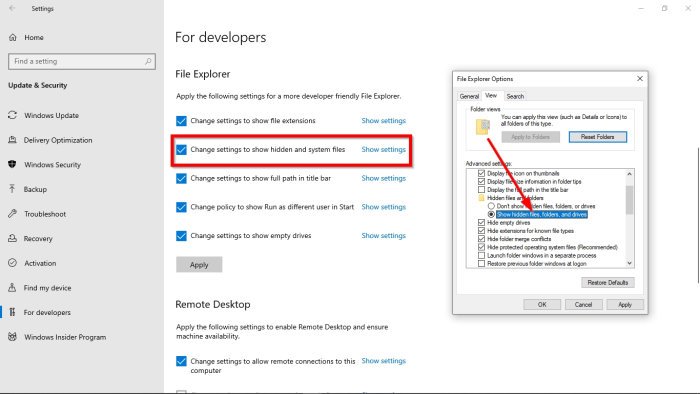
هناك احتمالات ، هناك خطأ مرتبط بملف النسخ الاحتياطي ؛ لذلك ، سيكون عليك حذف مجلد WindowsImageBackup .
لإزالة هذا المجلد ، يرجى فتح File Explorer ، ثم الانتقال إلى هذا المجلد وحذفه:
C:/System Volume Information/WindowsImageBackup
ضع(Bear) في اعتبارك أنك لن تتمكن من الوصول إلى المجلد في بعض المواقف بسبب قيود الأمان. لإصلاح هذه المشكلة ، حدد Windows key + S ، ثم اكتب إظهار الملفات المخفية(Show hidden files) . عندما تظهر في نتائج البحث ، انقر عليها لفتح النافذة.
ضمن قسم File Explorer ، يرجى النقر فوق تغيير الإعدادات لإظهار الملفات المخفية وملفات النظام(Change settings to show hidden and system files) . من هناك ، امض قدمًا وقم بتمكين إظهار الملفات والمجلدات ومحركات الأقراص المخفية(Show hidden files, folders, and drives) .
الخطوة التالية ، إذن ، انطلق وابحث عن إخفاء ملفات نظام التشغيل المحمية(Hide protected operating system files) ، ثم قم بإلغاء تحديد المربع المجاور لها.
ارجع إلى محرك الجذر وحاول حذف مجلد WindowsImageBackup مرة أخرى. أعد تشغيل الكمبيوتر بعد القيام بذلك ، وتحقق مما إذا كانت الأشياء تعمل كما ينبغي.
قراءة ذات صلة(Related read) : فشل النسخ الاحتياطي لصورة النظام ، خطأ 0x80780038(System Image Backup failed, Error 0x80780038) .
Related posts
كيفية إنشاء أو استعادة System Image في Windows 10
Create Full Backup الخاص بك ويندوز 10 (System Image)
فشل System Image Backup مع رموز الخطأ 0x807800C5 و 0xC03A0005
فشل System Image Backup مع الأخطاء 0x807800C5 و 0x8078004F
Fix System Image Backup error 0x807800A1، 0x800423F3 على ويندوز 10
كيفية استخدام محفوظات الملفات مع محركات أقراص الشبكة والمواقع لنسخ البيانات احتياطيًا
كيفية إعادة تعيين Windows Backup إلى Default في Windows 10
كيفية النسخ الاحتياطي واستعادة كلمات مرور Windows Vault
كيفية النسخ الاحتياطي للملفات والمجلدات تلقائيا على الكمبيوتر Windows 10
إنشاء Full System Image Backup في Windows 10 [الدليل النهائي]
كيفية استعادة الإصدارات السابقة من Files and Folders في Windows 11/10
كيفية نسخ مجلدات Outlook email إلى سطح مكتب Windows 10
Backup، Restore، Migrate Oculus Rift game ملفات مع VRBackup PER
Back up & Restore Boot Sector & MBR مع HDHacker
GameSave Manager: النسخ الاحتياطي، حفظ واستعادة game progress
كيفية نقل Windows 10 إلى External or Internal Hard Drive
Backup Twitter البيانات ثم Deactivate or Delete Twitter account
كيفية إعداد نظام النسخ الاحتياطي التلقائي لنظام التشغيل Windows
كيفية تشغيل DISM في Windows 11/10 لإصلاح Windows System Image
Redo Free Backup and Recovery Software ل Windows 10
